Như mong đợi, Apple đã một lần nữa đặt cược lớn vào máy ảnh chuyên nghiệp để biến những chiếc iPhone cao cấp trở thành sự lựa chọn sinh lợi cho các nhiếp ảnh gia di động và những người đam mê nhiếp ảnh. Hệ thống ba camera đã nhận được một số cải tiến đáng chú ý cùng với việc bổ sung ProRAW để chụp các bức ảnh like DSLR. Trong bài viết này, tôi sẽ nói về ProRAW là gì và cách bạn có thể chụp ảnh RAW trên iPhone của mình. Nếu bạn sẵn sàng khởi đầu cho tính năng hoàn toàn mới này, thì bây giờ là thời điểm thích hợp để bắt đầu.
ProRAW là gì và cách chụp ảnh RAW trên iPhone?
Nếu bạn đam mê nhiếp ảnh, bạn có thể đã quen với RAW. Đối với những người chưa bắt đầu, RAW là một định dạng hình ảnh bao gồm dữ liệu được xử lý tối thiểu. Chụp RAW có nghĩa là bạn có thể chụp nhiều màu trong ảnh nhất có thể cùng với thông tin như pixel ảnh và siêu dữ liệu.
Sự khác biệt giữa ProRAW và RAW là gì?
Trong những cách nhiều hơn một, Apple ProRAW khác với RAW. Đối với người mới bắt đầu, ProRAW tận dụng lợi thế của các công nghệ chụp ảnh đa khung hình và tính toán như Smart HDR cũng như Deep Fusion và tích hợp chúng với độ sâu và tính linh hoạt của định dạng RAW.
Mặc dù áp dụng các công nghệ chụp ảnh tính toán, ProRAW vẫn để lại nhiều không gian để chỉnh sửa những thứ quan trọng như độ phơi sáng, độ tương phản và màu sắc với cùng độ sâu có thể đạt được với RAW. Và đó chính xác là những gì tách biệt ProRAW khỏi RAW.
Vì ProRAW cung cấp xử lý cơ bản, nên việc chỉnh sửa hình ảnh trở nên dễ dàng hơn. Vì vậy, nó được chứng minh là khá tiện dụng về mặt chỉnh sửa ảnh. Không giống như ảnh RAW yêu cầu bạn chỉnh sửa từ đầu, ProRAW đảm bảo bạn không phải mất thời gian xử lý một số nội dung cơ bản.
Cách sử dụng ProRAW trên iPhone 12 Pro và 12 Pro Max
Tại sự kiện “Hi, Speed” ngày 13 tháng 10, Apple cho biết rằng ProRAW sẽ được triển khai vào cuối năm nay. Và đúng như lời của nó, ProRAW đã được phát hành như một phần của iOS 14.3 phiên bản beta. Nó sẽ sớm được phát hành rộng rãi trên iOS 14.3 bản dựng ổn định trong những tuần tới. Để dùng nó, đi tới Cài đặt -> Máy ảnh -> Định dạng và bật chuyển đổi cho ProRAW.
Theo như ấn tượng đầu tiên, định dạng ProRAW có vẻ đầy hứa hẹn. Chúng tôi sẽ đi sâu vào vấn đề khi có thêm thời gian để thử nghiệm tính năng mới này.
Ứng dụng máy ảnh tốt nhất để chụp ảnh RAW trên iPhone và iPad
Cho dù bạn muốn linh hoạt hơn khi chụp ảnh RAW hay muốn chụp ảnh RAW ngay cả trên thiết bị iOS cũ hơn của mình, các ứng dụng máy ảnh của bên thứ ba đều dành cho bạn. Trong số một số tùy chọn, đây là những ứng dụng máy ảnh yêu thích của tôi để chụp ảnh RAW.
1. RAW +
Nếu bạn đang tìm kiếm một ứng dụng máy ảnh thủ công miễn phí đáng tin cậy có thể cho phép bạn chụp ảnh RAW trên iPhone và iPad của mình, hãy cân nhắc nghiêm túc đến RAW +. Mặc dù nó có thể không phải là ứng dụng máy ảnh mạnh mẽ nhất với hàng loạt tính năng, nhưng nó đã có tất cả các cơ sở được bao phủ để trở thành một lựa chọn đáng chú ý.
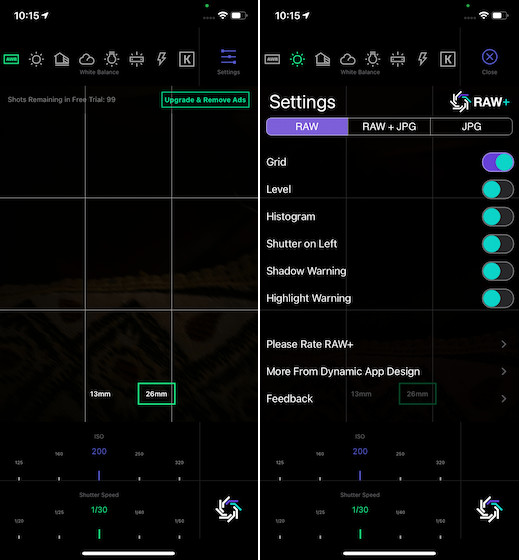
Ứng dụng đi kèm với 8 cài đặt trước cân bằng trắng bao gồm kelvin tự động và tùy chỉnh mà bạn có thể sử dụng để nâng cao chất lượng ảnh RAW của mình. Với giao diện đơn giản, nó cho phép truy cập nhanh vào màn trập và ISO điều khiển thông qua các thanh trượt. Hơn nữa, RAW + cũng hỗ trợ Biểu đồ RGB và bao gồm cả lưới và lớp phủ cấp.
Để đảm bảo bạn có thể chụp được những bức ảnh đẹp hơn, RAW + đưa ra các cảnh báo cắt vùng sáng và bóng. Vì vậy, sẽ dễ dàng hơn một chút để bạn chụp được những bức ảnh ấn tượng. Xin lưu ý rằng phiên bản miễn phí của ứng dụng máy ảnh thủ công này có thể cho phép bạn chụp chỉ lên đến 100 bức ảnh miễn phí. Và nếu bạn muốn loại bỏ hạn chế này, bạn sẽ phải sử dụng phiên bản chuyên nghiệp của ứng dụng.
Cài đặt: (Miễn phí, $6.99 cho phiên bản đầy đủ)
2. Halide Mark II – Máy ảnh chuyên nghiệp
Với hàng loạt tính năng, Halide Mark II là một trong những ứng dụng máy ảnh iPhone tốt nhất để chụp ảnh RAW. Vì vậy, nếu bạn không ngại chi một mức giá tương đối cao cho một danh sách chắc chắn các tính năng máy ảnh chuyên nghiệp, nó sẽ đáng để bạn sử dụng.
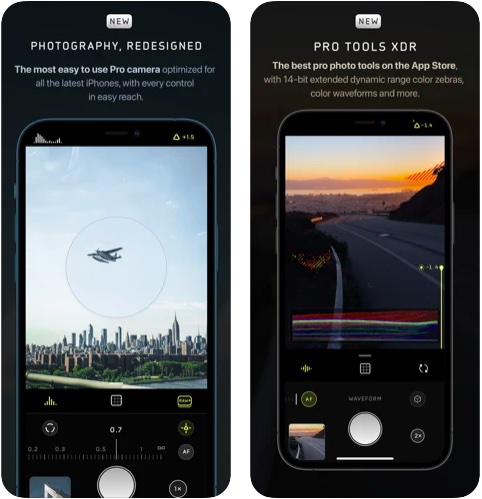
Ứng dụng có giao diện hiện đại với các tính năng như lấy nét cao nhất và lấy nét lớn hơn. Hơn nữa, nó có tính năng Smart RAW cho phép bạn chụp những bức ảnh RAW đỉnh cao bằng cách tối ưu hóa cài đặt. Nhờ các điều khiển phơi sáng thủ công đầy đủ như tốc độ cửa trập, ISOvà cân bằng trắng, nó cung cấp cho bạn khả năng kiểm soát cần thiết để chụp những bức ảnh ấn tượng.
Đáng chú ý, Halide đi kèm với một tính năng độc đáo được gọi là “Phủ sóng” cho phép bạn chụp hai ảnh với độ trễ nhỏ để chụp được cả hình ảnh được xử lý HDR thông minh tối đa với Kết hợp sâu và HDR thông minh cùng với DNG RAW. Bên cạnh đó, các công cụ phơi sáng như biểu đồ, dạng sóng XDR 14-bit RGB và sọc ngựa vằn màu đóng vai trò quan trọng trong việc cho phép bạn chụp ảnh RAW chất lượng cao.
Hơn nữa, ứng dụng máy ảnh thủ công cũng cho phép bạn chụp ảnh chân dung vật nuôi và đồ vật trên iPhone XR và iPhone SE 2020. Tính đến mọi thứ, Halide là ứng dụng máy ảnh thủ công hàng đầu dành cho iOS.
Cài đặt: ($ 11,99 / năm, $ 35,99 cho phiên bản đầy đủ)
3. ProCam 8
Cả về tính linh hoạt và sở trường để chụp những bức ảnh đẳng cấp, ProCam từ lâu đã trở thành lựa chọn hàng đầu. Vì vậy, trong trường hợp bạn không muốn sử dụng bất kỳ ứng dụng máy ảnh thủ công nào dưới mệnh giá, tôi khuyên bạn nên dùng thử.
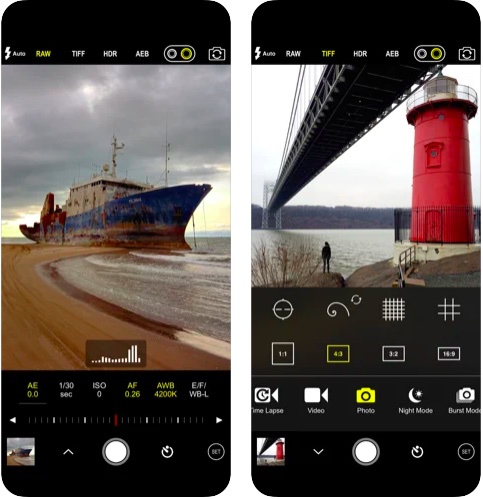
Có lẽ là phần tốt nhất của ProCam 8 là một bộ điều khiển thủ công tuyệt vời. Cho dù đó là điều khiển cân bằng trắng, lấy nét thực sự cao nhất hay điều khiển tốc độ cửa trập, nó đều giúp bạn bao quát hoàn toàn. Hơn nữa, nó cũng cung cấp cảnh báo phơi sáng quá mức để giữ cho bạn trong kiểm tra.
Điều thu hút sự chú ý của tôi trong ứng dụng này là hệ thống cuộn và bước lấy rất nhiều cảm hứng từ máy ảnh DSLR. Bên cạnh đó, AEB (phơi sáng tự động bù sáng) với hỗ trợ RAW và khả năng tương thích với định dạng tệp TIFF không mất dữ liệu làm cho nó trở thành một ứng dụng máy ảnh hoàn chỉnh cho iOS.
Cài đặt: ($6.99, cũng cung cấp mua hàng trong ứng dụng)
Cách chụp ảnh RAW trên iPhone và iPad
Trong hướng dẫn này, chúng tôi sẽ sử dụng RAW + để chụp ảnh RAW trên iPhone và iPad. Ứng dụng máy ảnh được cung cấp miễn phí và yêu cầu iOS 11 trở lên. Vì vậy, hãy đảm bảo rằng bạn đã cài đặt ứng dụng trước khi bắt đầu.
- Phóng RAW + trên thiết bị iOS của bạn.
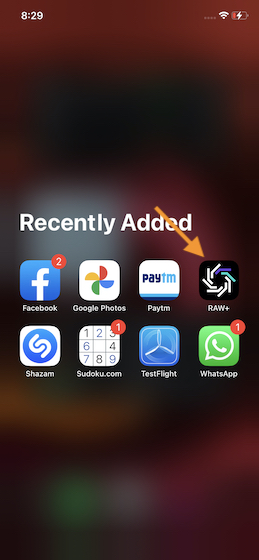
2. Bây giờ, tinh chỉnh cài đặt máy ảnh theo nhu cầu của bạn.
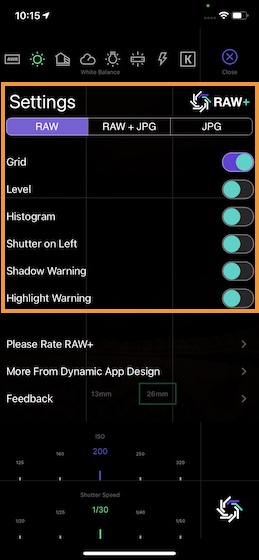
3. Một khi bạn có đã điều chỉnh cài đặt máy ảnh, nhấn nút chụp để chụp ảnh RAW.
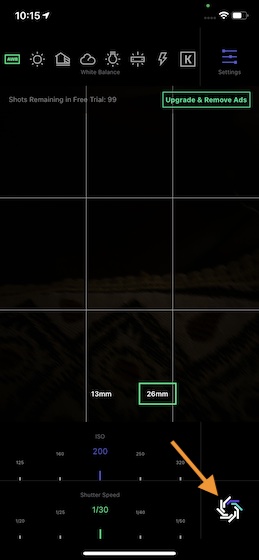
Chụp ảnh RAW trên thiết bị iOS một cách dễ dàng
Thats tất cả để có nó! Vì vậy, đó là cách bạn có thể chụp ảnh RAW trên iPhone hoặc iPad. Mặc dù sẽ tốt hơn nếu Apple làm cho ProRAW khả dụng ngay cả trên các iPhone cũ hơn nhưng có khả năng như iPhone 11 Pro và Xs Max, các ứng dụng máy ảnh của bên thứ ba thực hiện nhiều hơn một công việc tốt để lấp đầy khoảng trống.
bạn nghĩ gì về Apple ProRAW và nó có đủ để đảm bảo sự chú ý ngay lập tức từ các nhiếp ảnh gia chuyên nghiệp? Sẽ rất vui nếu có phản hồi của bạn trong phần bình luận bên dưới.
